오토캐드 배우기 - DTEXT
안녕하세요~ 메카럽입니다.
이번 포스팅에서 배우실 명령어는 단일 행 문자 쓰기(DTEXT)입니다.
오토캐드에서 문자를 쓰는 방법은 여러 줄 문자 쓰기(MTEXT)와 단일 행 문자 쓰기(DTEXT)두 가지가 있습니다.
MTEXT와 DTEXT의 차이점부터 설명드리겠습니다.
가장 큰 차이점이라고 하면 MTEXT는 워드 프로그램과 같은 방식으로 글꼴, 색상, 정렬, 문자 두껍게 하기, 문자 기울이기 등 여러분들이 많이 접해보셨던 워드나 한글과 같이 문자를 쓰면서 문자의 속성을 변경할 수 있으며 엔터키를 이용해 여러 줄로 문자 쓰기가 가능합니다.
이와 반대로 DTEXT는 단일 행 문자를 쓰는 방식으로 기존에 세팅이 되어 있는 문자 스타일을 기준으로 문자의 높이와 기울기 속성만 변경이 가능합니다.
글로만 봐서는 크게 와 닿지 않으실 테지만 이번 포스팅과 다음 포스팅을 보시면 차이점을 느끼실 수 있으실 거예요~^^
이번 포스팅은 단일 행 문자 쓰기(DTEXT)에 대해 알아보도록 하겠습니다.
[프로그램] 오토캐드 배우기
오토캐드를 속성으로 빨리 배우고 싶으신 분들에게 기본적인 도면 작도가 가능한 명령어만 골라서 알려드립니다.
www.youtube.com
명령어
단일 행 문자쓰기 = DTEXT [단축키 : DT]
명령 실행 순서
명령 창에 명령어 DTEXT 또는 단축키 DT를 입력 후 실행 ☞ 문자의 시작점 지정 ☞ 문자의 높이 지정 후 실행 ☞ 문자의 기울기 각도 지정 후 실행 ☞ 문자 쓰기
명령 실행방법
풀다운 메뉴를 이용한 실행방법, 명령어 입력을 이용한 실행방법 두 가지가 있습니다.
아이콘 실행방법은 기본 세팅이 DTEXT가 아닌 MTEXT로 되어 있어 DTEXT는 아이콘이 없습니다.
첫 번째, 풀다운 메뉴를 이용한 실행방법

풀다운 메뉴 그리기 탭 ☞ 문자(X) ☞ 단일 행 문자(S)
두 번째, 명령어 입력을 이용한 실행방법
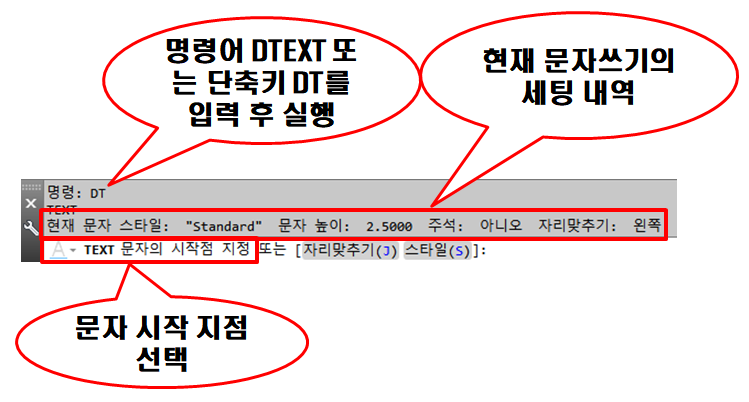
명령어 DTEXT 또는 단축키 DT 입력 후 실행
실행방법은 두 가지로 사용이 가능합니다.
하지만 대부분 명령어를 사용하겠지요?^^
실행방법을 알아보았으니 문자를 써 보도록 하겠습니다.
기본적인 문자를 세팅되어 있는 그대로 작성하는 방법이 있고 새로운 세팅값을 지정하여 문자를 쓰는 자리 맞추기(J) 방법이 있습니다.
가장 기본이 되는 세팅값 그대로 작성하는 방법에 대해 알아보겠습니다.
첫 번째, 세팅되어 있는 그대로 작성하는 방법

그림과 같은 순서로 작성을 하면 됩니다.
세팅 시 문자 높이는 워드 프로그램에서 이야기하는 문자 높이와 동일하며 문자 회전각도는 문자가 쓰일 때 기울기 각도입니다.
예를 들어, 문자를 30도 기울어지게 작성을 해야 하는 경우 회전 각도를 30으로 지정하여 작성하면 되고 일반적으로 왼쪽에서 오른쪽으로 쓰이는 문자를 작성 시에는 0도로 지정하여 작성하면 됩니다.
두 번째, 자리 맞추기(J)를 이용한 문자 쓰기 방법

자리 맞추기(J)를 선택하면 위 그림과 같이 엄청 많은 메뉴가 생성이 됩니다.
메뉴에 나와 있는 것들은 모두 문자를 생성하기 위한 영역에서 문자가 쓰이는 방법에 대해 나열해 놓은 것입니다.
용어 왼쪽(L), 중심(C), 오른쪽(R), T, M, B에 대해 설명드리면 아래 그림과 같습니다.

L : 왼쪽 정렬하여 문자 쓰기
C : 가운데 정렬하여 문자 쓰기
R : 오른쪽 정렬하여 문자 쓰기
T : 위쪽 정렬하여 문자 쓰기
M : 중간 정렬하여 문자 쓰기
B : 아래 정렬하여 문자 쓰기
위 그림에서 화살표 방향은 문자가 쓰이는 방향입니다.
그렇다면 가운데 중간 정렬(우리가 흔히 알고 있는 가운데 정렬)의 경우는 어떻게 세팅이 될까요?
메뉴에 보시면 중간 중심(MC)이 보이실 거예요~
중간 중심(MC)이 바로 가운데 정렬입니다.
그러면 나머지 것들도 대충 예상이 되시겠죠? 아래 그림으로 정리해놓았으니 보시면 이해가 잘 되실 거라 생각합니다.

위 그림은 문자가 쓰이는 위치를 표기 해 놓은 것이며 문자 작성 시 위치에 맞는 부분을 찾아 작성하시면 됩니다.
이렇게 되면 메뉴의 거의 대부분은 설명이 되었지만 설명이 안되어 있는 두 가지 정렬(A)과 맞춤(F)이 있습니다.
정렬(A)과 맞춤(F)에 대해 알아보도록 하겠습니다.
첫 번째, 정렬(A)입니다.

정렬(A)은 문자가 쓰일 범위의 두 지점인 P1, P2를 지정합니다.
그 후 문자를 작성하게 되면 아래 그림과 같이 쓰입니다.

영역의 P1, P2영역에서 쓰일 수 있는 최대 크기로 글자가 작성되어집니다.
문자가 많아질수록 글자의 크기는 작아지겠죠?^^
두 번째, 맞춤(F)입니다.

영역의 두 지점 P1, P2를 선택하는 것은 똑같지만 정렬(A)과 다른 점은 문자의 높이를 지정한다는 것입니다.
영역과 높이가 지정된 상태로 그 안에서 문자가 쓰인다는 의미입니다.
문자 작성이 된 것을 보시면 이해가 빠르실 거예요~^^

보시면 아시겠지만 영역 안에서 문자의 높이는 같고 문자의 장평만 조절이 됩니다.
그러므로 문자가 많아질수록 문자는 좁게 형성이 되겠지요~^^
이렇게 문자 작성 시 필요한 자리 맞추기(J)에 대해 알아보았습니다.
메뉴 중에 스타일(S)라고 있지만 스타일은 아직 명령어가 나가지 않은 관계로 어떤 것인지만 간략하게 보여드리겠습니다.
스타일(S)은 문자의 폰트 스타일 변경을 말하며 STYLE이라는 명령어로 문자 폰트를 변경할 수 있습니다.

STYLE을 실행하면 위 그림과 같이 창이 생성되어 폰트 수정이 가능합니다.
이 명령어는 MTEXT를 마무리한 후 진행하겠습니다.
DTEXT에서 스타일(S)은 문자 스타일 레이어를 지정하는 기능이라고 알고 계시면 됩니다.
이번 포스팅에서는 DTEXT에 대해 알아보았습니다.
DTEXT는 생각보다 귀찮고 잔손이 많이 가지만 캐드를 오래 다룬 사람들은 이상하게도 DTEXT를 많이 사용합니다.
이유는 수정 때문인데요~ DTEXT가 문자 수정이 훨씬 간단합니다.
뭐~ 어디까지나 제 개인적인 의견이니 맞을 수도 있고 틀릴 수도 있다는 점 이해해 주세요~^^
이번 포스팅은 여기까지 마무리하도록 하겠습니다.
다음 포스팅에서는 여러 줄 문자 쓰기(MTEXT)에 대해 알아보도록 하겠습니다.
하루하루 행복하세요~^^
'오토캐드 > 오토캐드 배우기' 카테고리의 다른 글
| TEXTEDIT - 문자수정 (0) | 2020.06.17 |
|---|---|
| MTEXT - 여러 줄 문자쓰기 (0) | 2020.06.16 |
| MIRROR - 대칭 이동 및 복사 (0) | 2020.06.13 |
| ARRAY - 배열복사 (2) | 2020.06.11 |
| BREAK - 선 끊기 (0) | 2020.06.10 |